Wygięcie tekstu w Photoshopie to technika, która pozwala na tworzenie efektownych napisów w różnych kształtach. Istnieje kilka metod, aby to osiągnąć, ale dwie z nich są najbardziej popularne: użycie narzędzia Text Warp oraz tworzenie tekstu wzdłuż ścieżki. Dzięki tym technikom można szybko i łatwo nadać tekstowi unikalny wygląd, co jest szczególnie przydatne w projektach graficznych.
W tym artykule przedstawimy, jak wykorzystać te funkcje w Photoshopie, aby uzyskać pożądane efekty. Niezależnie od tego, czy jesteś początkującym użytkownikiem, czy masz już doświadczenie, nasze wskazówki pomogą Ci opanować sztukę wygięcia tekstu w prosty sposób.
Najistotniejsze informacje:
- Text Warp to narzędzie, które pozwala na szybkie zakrzywienie tekstu w różnych stylach, takich jak "Arc" czy "Wave".
- Aby dostosować krzywiznę tekstu, można użyć suwaków w oknie narzędzia Warp Text.
- Tworzenie tekstu wzdłuż ścieżki umożliwia bardziej zaawansowane efekty, dzięki czemu tekst może przyjmować dowolne kształty.
- Użycie narzędzi takich jak Ellipse i Pen pozwala na rysowanie dowolnych ścieżek, po których tekst będzie się poruszał.
- W przypadku problemów z wygiętym tekstem, istnieją powszechne błędy, które można łatwo naprawić, aby uzyskać profesjonalny wygląd.
Jak wygiąć tekst w Photoshopie za pomocą narzędzia Text Warp?
Użycie narzędzia Text Warp w Photoshopie to jeden z najprostszych sposobów na zakrzywienie tekstu. To narzędzie pozwala na szybkie nadanie tekstowi różnych kształtów, co jest idealne dla osób, które dopiero zaczynają swoją przygodę z grafiką komputerową. Aby skorzystać z tej funkcji, należy utworzyć nową warstwę tekstową przy użyciu narzędzia Type, a następnie wybrać opcję Warp Text z górnego paska narzędzi.
Po kliknięciu w ikonę Warp Text, otworzy się okno dialogowe, w którym można wybrać różne style, takie jak Arc, Arch, Bulge czy Wave. Dostosowanie krzywizny tekstu jest proste dzięki suwakom, które pozwalają na kontrolowanie intensywności zakrzywienia. Użycie narzędzia Text Warp to świetny sposób na szybkie uzyskanie efektownego wyglądu tekstu bez potrzeby rysowania kształtów.
Prosty sposób na zakrzywienie tekstu z użyciem opcji "Warp"
Aby zakrzywić tekst w Photoshopie, należy najpierw utworzyć warstwę tekstową. Następnie wybierz tekst, który chcesz wygiąć, i kliknij ikonę Warp Text w górnym pasku narzędzi. W oknie, które się otworzy, możesz wybrać jeden z dostępnych stylów zakrzywienia. Po dokonaniu wyboru, dostosuj suwak Bend, aby kontrolować krzywiznę tekstu, oraz użyj suwaków Horizontal i Vertical do dalszego fine-tuningu efektu.
- Arc: Tworzy łuk w górę lub w dół, idealny do prostych efektów.
- Arch: Nadaje tekstowi bardziej wyraźny kształt łuku, z mocniejszym zakrzywieniem.
- Bulge: Powiększa środek tekstu, co daje efekt wypukłości.
- Wave: Tworzy falisty efekt, który może dodać dynamiki do tekstu.
Jak dostosować krzywiznę i kształt tekstu w Photoshopie?
Aby precyzyjnie dostosować krzywiznę i kształt tekstu w Photoshopie, należy skorzystać z suwaków dostępnych w oknie narzędzia Text Warp. Po wybraniu stylu zakrzywienia, można użyć suwaka Bend, aby kontrolować intensywność zakrzywienia tekstu. Przesuwając ten suwak w prawo lub w lewo, można uzyskać różne efekty, od delikatnych łuków po bardziej wyraźne krzywizny. Dodatkowo, suwaki Horizontal i Vertical pozwalają na dalsze fine-tuning, co umożliwia uzyskanie idealnego kształtu tekstu.
Warto eksperymentować z tymi ustawieniami, aby osiągnąć pożądany efekt. Możliwość dostosowania krzywizny tekstu sprawia, że jest to niezwykle użyteczne narzędzie, szczególnie w projektach graficznych, gdzie estetyka ma kluczowe znaczenie. Dzięki tym prostym krokom, każdy może nauczyć się, jak wygiąć tekst w Photoshopie w sposób, który najlepiej odpowiada jego potrzebom.
Tworzenie tekstu wzdłuż ścieżki dla bardziej zaawansowanych efektów
Tworzenie tekstu wzdłuż ścieżki to technika, która pozwala na bardziej zaawansowane efekty wizualne w projektach graficznych. Aby to zrobić, należy najpierw narysować ścieżkę za pomocą narzędzi, takich jak Ellipse lub Pen. Po utworzeniu ścieżki, wybierz narzędzie Type, a następnie najedź kursorem na krawędź ścieżki, aż zmieni się w kursor tekstowy z małą linią pod spodem. Kliknij na ścieżkę i zacznij pisać; tekst automatycznie przyjmie kształt ścieżki.
Możesz również przekształcić warstwę kształtu w ścieżkę, wybierając opcję Make Work Path w menu panelu ścieżek. Gdy tekst jest już umieszczony na ścieżce, możesz dostosować jego kierunek i położenie, korzystając z narzędzi do wyboru ścieżek. To pozwala na jeszcze większą kontrolę nad tym, jak tekst wygląda i gdzie jest umiejscowiony, co czyni tę metodę idealną do tworzenia unikalnych projektów graficznych.
Jak narysować ścieżkę i umieścić na niej tekst?
Aby narysować ścieżkę w Photoshopie i umieścić na niej tekst, należy skorzystać z narzędzi do rysowania dostępnych w programie. Najpierw wybierz narzędzie Pen lub Ellipse z panelu narzędzi. Narzędzie Pen pozwala na tworzenie nieregularnych kształtów, a narzędzie Ellipse umożliwia łatwe rysowanie okręgów. Po narysowaniu ścieżki, wybierz narzędzie Type i najedź kursorem na krawędź ścieżki, aż zmieni się w kursor tekstowy z małą linią pod spodem. Kliknij na ścieżkę i zacznij pisać; tekst automatycznie dostosuje się do kształtu ścieżki.
Możesz również przekształcić istniejącą warstwę kształtu w ścieżkę, wybierając opcję Make Work Path z menu. To pozwala na umieszczenie tekstu na dowolnym kształcie, który wcześniej stworzyłeś. Dzięki tym prostym krokom, każdy może nauczyć się, jak wygiąć tekst w Photoshopie wzdłuż dowolnej ścieżki, co otwiera nowe możliwości kreatywne w projektach graficznych.
Jak edytować kierunek i położenie tekstu na ścieżce?
Aby zmienić kierunek i położenie tekstu na ścieżce w Photoshopie, skorzystaj z narzędzi do selekcji. Wybierz narzędzie Path Selection (skrót klawiszowy A), aby zaznaczyć tekst na ścieżce. Możesz przeciągnąć tekst wzdłuż ścieżki, aby zmienić jego położenie. Dodatkowo, używając narzędzia Direct Selection, możesz dostosować indywidualne punkty kotwiczące na ścieżce, co pozwala na precyzyjne ustawienie tekstu. Te techniki umożliwiają fine-tuning tekstu, aby idealnie pasował do zamierzonego projektu.
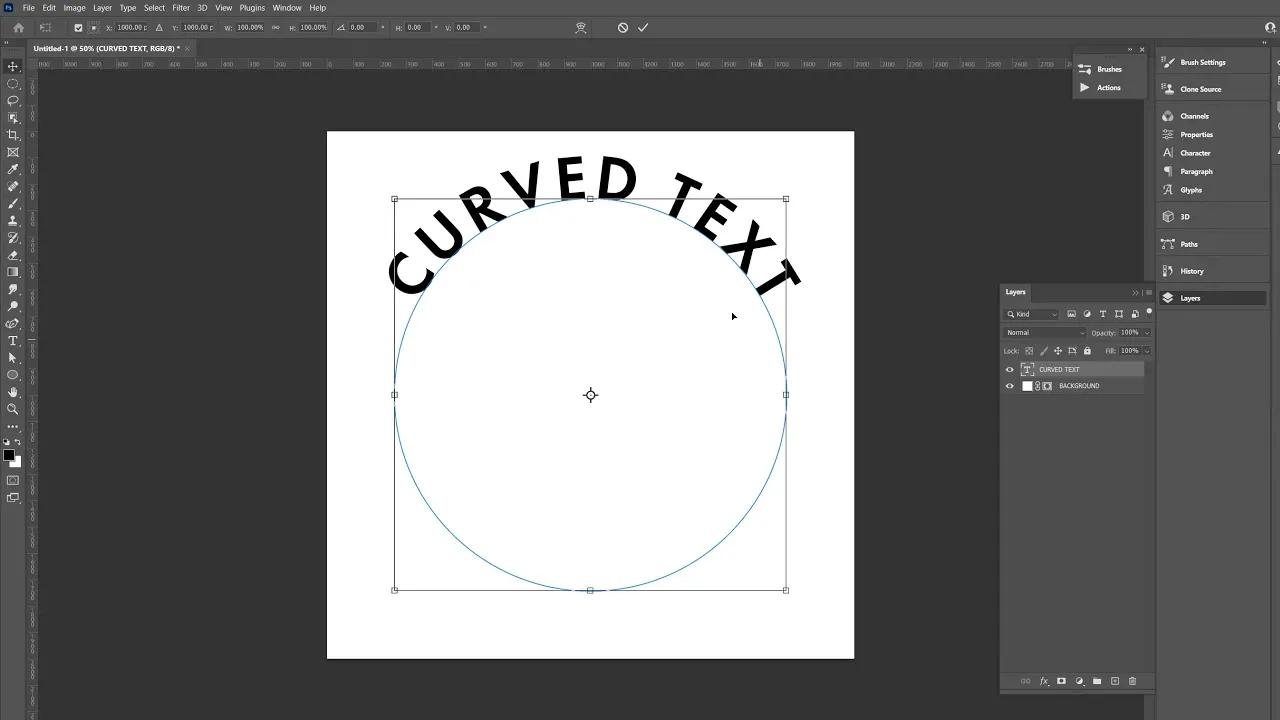
Rozwiązywanie problemów z wygiętym tekstem w Photoshopie
Podczas pracy z narzędziem do wygięcia tekstu w Photoshopie, użytkownicy mogą napotkać różne problemy. Często zdarza się, że tekst nie wygląda tak, jak zamierzono, co może być frustrujące. Jednym z najczęstszych błędów jest niewłaściwe ustawienie suwaków w oknie Warp Text. Użytkownicy powinni upewnić się, że suwaki Bend, Horizontal i Vertical są odpowiednio dostosowane, aby uzyskać pożądany efekt zakrzywienia. Jeśli tekst wydaje się zniekształcony lub nieczytelny, warto wrócić do tych ustawień i je dostosować.
Innym problemem, z którym mogą się spotkać użytkownicy, jest brak płynności tekstu na ścieżce. Może to być spowodowane tym, że tekst nie jest odpowiednio umieszczony na krawędzi ścieżki. Upewnij się, że używasz narzędzia Type i klikasz bezpośrednio na krawędzi ścieżki, aby tekst mógł się prawidłowo dopasować. Jeśli tekst nie podąża za kształtem ścieżki, warto sprawdzić, czy ścieżka jest zamknięta lub czy nie ma uszkodzonych punktów kotwiczących, które mogą wpływać na jego wygląd.
Najczęstsze błędy przy zakrzywianiu tekstu i ich poprawki
Użytkownicy często napotykają kilka typowych błędów podczas zakrzywiania tekstu w Photoshopie. Po pierwsze, niewłaściwe ustawienia suwaków mogą prowadzić do nieczytelnego tekstu. Aby to naprawić, należy dostosować suwaki Bend, Horizontal i Vertical w oknie Warp Text. Po drugie, kliknięcie zbyt daleko od krawędzi ścieżki może uniemożliwić prawidłowe umiejscowienie tekstu; upewnij się, że klikniesz bezpośrednio na krawędzi ścieżki. Trzecim problemem jest zniekształcenie tekstu, które można naprawić, wracając do ustawień i ponownie dostosowując krzywiznę. Wreszcie, brak zamkniętej ścieżki może spowodować problemy z wyświetlaniem tekstu; sprawdź, czy ścieżka jest zamknięta, aby tekst mógł się poprawnie wyświetlać.
Jak uzyskać profesjonalny wygląd wygiętego tekstu?
Aby nadać wygiętemu tekstowi w Photoshopie profesjonalny wygląd, warto zastosować kilka technik stylizacji. Po pierwsze, eksperymentuj z różnymi stylami czcionek, aby znaleźć ten, który najlepiej pasuje do twojego projektu. Użycie cieni lub efektów 3D może dodać głębi i uczynić tekst bardziej wyrazistym. Dodatkowo, zmiana koloru tekstu oraz dodanie gradientów lub tekstur może znacząco poprawić jego estetykę. Wreszcie, upewnij się, że tekst jest odpowiednio wyśrodkowany i ma odpowiednią wielkość, aby dobrze komponował się z innymi elementami projektu.
| Styl | Opis | Przykład użycia |
|---|---|---|
| Gradient | Użycie przejrzystych kolorów, aby nadać tekstowi głębię. | Tekst na tle zdjęcia, aby wyróżnić go na tle. |
| Cień | Dodanie cienia, aby tekst wyglądał na uniesiony. | Tekst na kolorowym tle, aby zwiększyć kontrast. |
| Efekt 3D | Użycie efektów, które dają złudzenie trójwymiarowości. | Tekst w logo, aby nadać mu nowoczesny wygląd. |
| Tekstura | Nałożenie tekstury na tekst, aby dodać mu charakteru. | Tekst w stylu vintage, aby podkreślić retro wygląd. |
Jak wykorzystać wygięty tekst w marketingu i projektowaniu graficznym?
Wygięty tekst w Photoshopie może być nie tylko estetycznym dodatkiem, ale również potężnym narzędziem w marketingu i projektowaniu graficznym. Wykorzystując techniki zakrzywiania tekstu, można tworzyć chwytliwe nagłówki, które przyciągną uwagę odbiorców w materiałach reklamowych, takich jak ulotki, banery czy posty w mediach społecznościowych. Zastosowanie wygiętych napisów w logo lub na stronie internetowej może również pomóc w budowaniu silnej tożsamości marki, wyróżniając ją na tle konkurencji.
Warto również zwrócić uwagę na przyszłe trendy w projektowaniu, takie jak wykorzystanie interaktywnych elementów. Możliwość animowania wygiętego tekstu w filmach promocyjnych lub na stronach internetowych może znacząco zwiększyć zaangażowanie użytkowników. Dzięki technikom CSS i JavaScript, projektanci mogą tworzyć dynamiczne efekty zakrzywionego tekstu, które nie tylko przyciągną wzrok, ale również poprawią doświadczenia użytkowników, co jest kluczowe w dzisiejszym cyfrowym świecie.
